
Googleアドセンスはブログに広告を載せて、その広告がクリックされるだけで収益が発生するので、ネットビジネスや副業の初心者の人でも気軽に取り組みやすいです。
アフィリエイトなどの場合は、ブログで商品を紹介して、その商品が実際に購入された時点で成果となるために収益発生までの敷居が高く、いきなり実践するのは難しいですが、Googleアドセンスの場合は広告のクリックだけで収益となるので、やるべきことは記事を書いてブログへのアクセスを集めることだけです。
小難しいコピーライティングのスキルなども必要ないです。
ブログを訪れてくれた人に満足してもらえるような記事を書きつつブログ運営をして、楽しみながらアドセンスからの広告収入を得ることができます。
ですので、これからネットビジネスや副業を始めようという人にとっては1番のおすすめの方法になります。
Googleアドセンスをブログに導入するにあたっては、単に記事を書くだけではなくて、しっかりとアドセンスの管理画面も活用することで、より効率的にアドセンス収入のアップへと繋げていくことができます。
ここではそのために知っておくべきアドセンス管理画面の活用方法について解説します。
目次
Googleアドセンスの管理画面でできること
Googleアドセンスは、独自ドメインのブログを持っていれば誰でも無料で申し込んで始めることができます。
Googleアドセンスのやり方はこちらの記事で詳しく解説しています。
アドセンスアカウントを取得するとアドセンスの管理画面にログインすることができるようになります。
この管理画面では、
- アドセンス収益の確認
- ブログに設置する広告コードの生成
- レポートの確認
といったことができます。

アドセンス収益の確認
「収益の確認」は管理画面の「ホーム」で確認できます。
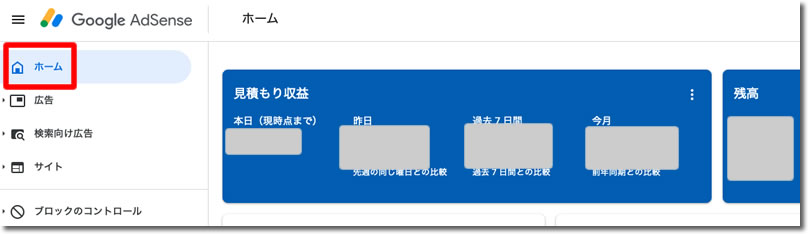
管理画面にログインして最初に表示されるページで、その日の収益額を確認できます。
その日の現時点での収益額を手軽に見ることができます。

ブログに設置する広告コードの生成
ブログに設置する広告コードは左メニューの「サマリー」をクリックして、
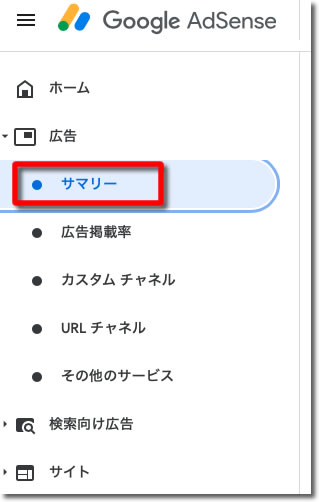
「広告ユニットごと」から作ることができます。
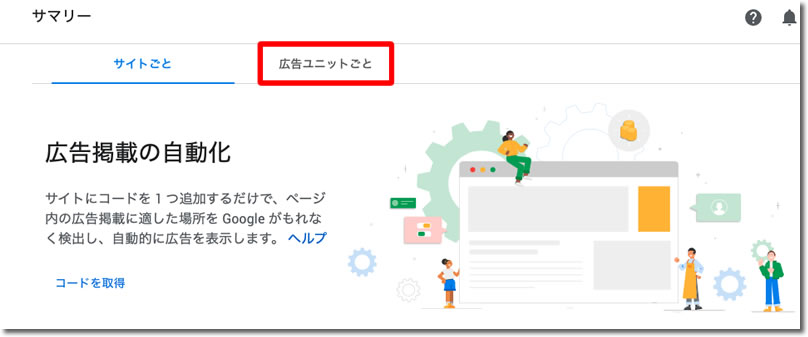
広告コードの作り方はこちらの記事で詳しく解説しています。
レポートの確認
Googleアドセンスに取り組んでいる場合、「ホーム」画面での収益の確認だけで「レポート」を見ない人も多いですが、レポートでは広告のクリック状況や収益などを細かく確認することができますので、しっかりとレポートの内容もチェックするべきです。
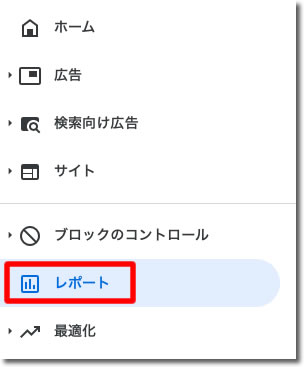
そうすることでブログに設置している広告の状態を把握して、ブログの広告配置の改善などに役立てることができます。
レポートの活用方法
「レポート」では日別での収益額や広告のクリック数やクリック率など様々なデータを確認することができます。
かなり多くの項目が表示されていますが、まずは、
- 「概要」タブ
- 「クリック数」タブ
のレポートの確認だけで十分です。

レポート:「概要」タブ
「概要」タブではアドセンスの一般的なデータを確認できます。

広告がクリックされて発生した収益の金額。
広告が掲載されたページの表示回数。
1ページに3つの広告が設置されていても、それらは同一のページのためにページビューは1でカウントされる。
広告が表示された回数。
1ページに3つの広告が設置されていたら表示回数は3でカウントされる。
ページビューがページの表示回数なのに対して、表示回数は広告の表示回数となるために、ページビュー数よりも表示回数の方が数値が大きくなる。
広告のクリックされた回数。
1000ページビューあたりの収益額。
ページ RPM =(見積もり収益額/ページビュー)×1000<
表示回数1000回あたりの収益額。
インプレッション収益 =(見積もり収益額/表示回数)×1000
広告の視認可能な表示の割合。
ページをスクロールして広告が表示される前にページが閉じられたり、離脱されたりして広告がユーザーの目に触れなければ、アクティブビューの数値は低くなる。
アクティブビューの数値が低い場合は、広告がユーザーの目に触れていないので、広告の配置を見直してみたり、ユーザーにしっかりと最後まで記事を読んでもらえるように記事の質を高めていきます。
レポート:「クリック数」タブ
広告のクリックに関係するデータを確認できます。

広告がクリックされた発生した収益の金額。
広告が表示された回数。
1ページに3つの広告が設置されていたら表示回数は3でカウントされる。
ページビューがページの表示回数なのに対して、表示回数は広告の表示回数となるために、ページビュー数よりも表示回数の方が数値が大きくなる。
広告がクリックされた回数。
広告の表示回数に対する広告クリックの割合。
クリック率 =(クリック数/表示回数)×100
1クリックあたりの収益額。
CPC=(見積もり収益額/クリック数)
表示回数1000回あたりの収益額。
インプレッション収益 =(見積もり収益額/表示回数)×1000
広告の視認可能な表示の割合。
ページをスクロールして広告が表示される前にページが閉じられたり、離脱されたりして広告がユーザーの目に触れなければアクティブビューの数値は低くなる。
広告の視認可能な表示の割合。
ページをスクロールして広告が表示される前にページが閉じられたり、離脱されたりして広告がユーザーの目に触れなければアクティブビューの数値は低くなる。
レポート:「カスタム」タブ
「カスタム」タブでは必要な項目だけをピックアップして、レポートの出力項目をカスタマイズすることができます。

「概要」タブと「クリック数」タブの2つのチェックするのが手間であれば、「カスタム」タブでひとつに纏めてしまうのもおすすめです。

「カスタム」をクリックすると、
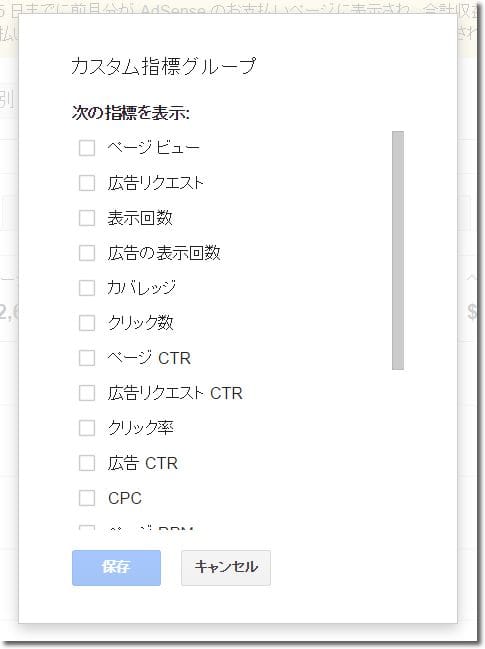
このようにレポートに表示する項目を選択する画面が表示されます。
ここで、
- ページビュー
- クリック数
- ページCTR
- CPC
- アクティブビュー視聴可能
- 見積もり収益額
をチェックして「保存」ボタンをクリックします。
広告が掲載されたページの表示回数。
1ページに3つの広告が設置されていても、それらは同一のページのためにページビューは1でカウントされる。
広告がクリックされた回数。
ページあたりの広告のクリック率。
ページCTR =(クリック数/ページビュー)×100
「ページCTR」の項目はページの表示回数あたりのクリック率なのに対し、「クリック率」の項目は広告の表示回数あたりのクリック率となっている。
クリック率 =(クリック数/表示回数)×100
広告のクリック率は広告表示回数基準ではなくてページビュー基準のほうが分かりやすいので、「クリック率」ではなくて「ページCTR」を選択しています。
1クリックあたりの収益額。
CPC=(見積もり収益額/クリック数)
広告の視認可能な表示の割合。
ページをスクロールして広告が表示される前にページが閉じられたり、離脱されたりして広告がユーザーの目に触れなければアクティブビューの数値は低くなる。
広告がクリックされて発生した収益の金額。

レポートのデータから分かること
「ページビュー」「ページCTR」「CPC」の数値を把握することで、アドセンス収益の目標額達成に向けて、どれくらいページビューがブログにあればよいかを試算することができます。
例えば、月に10万円の収益を達成するためには1日あたり、約3400円の収益が必要になります。
そしてレポートでの平均の数値が、
■ページCRT:1.2%
■CPC:25円
だとすると1日あたりに必要なクリック数は、
3400円 / 25円 = 136クリック/日
となります。
このクリック数を獲得するために必要なページビュー(PV)は、
136 / 0.012= 11333.3333PV/日
となります。
つまり、1日あたり約10000〜12000PV程あれば、月10万円の収益になるという目安になります。
もちろんブログによって「ページCRT」と「CPC」の値は変わってきますので、レポートで「ページCRT」と「CPC」の値をチェックして、上記のように目標値達成に必要なページビュー数を試算することで、単に金額だけを漠然と目標値に定めるのではなくてページビューレベルへと、よりブレイクダウンした形で目標値を定めることができます。
レポートで確認すべきレポート種別
レポートでは最初は「デフォルトのレポート」が表示されます。
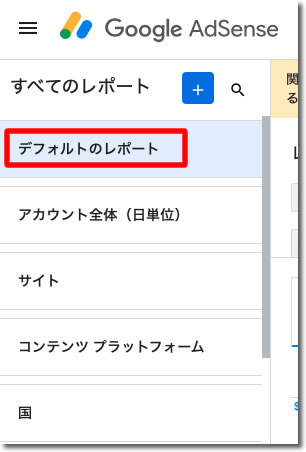
「デフォルトのレポート」ではすべての広告の合計のデータが表示されます。
複数のサイトに広告を設置したり複数の広告ユニットを作成していても、すべて合算でのデータ表示になりますので、サイト毎や広告ユニット毎などの細かい分析をすることができないです。
レポートでは「デフォルトのレポート」以外にもいろいろなレポート種別を選んで表示することができます。
中でもチェックしておくべきレポートは、
- サイトレポート
- 広告ユニットレポート
の2つです。
サイトレポート
サイトレポートではサイト単位でのレポートを表示することができます。
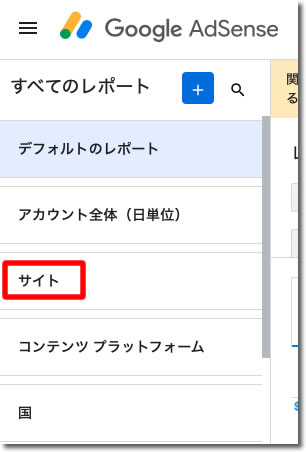
レポートページの左メニューから「サイト」をクリックします。
すると、このようにサイト単位でのレポートが表示されます。
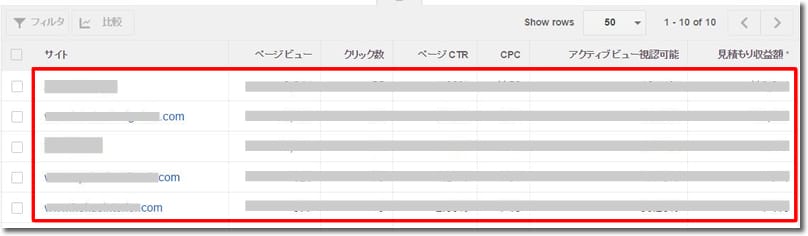
サイト単位でレポート表示することで、
『どのサイトのクリック率(ページCTR)が良いか?悪いか?』
『どのサイトのクリック単価(CPC)が高いか?低いか?』
といったことを把握することができます。
- ダイエット系サイト
- ファッション系サイト
- イベント系サイト
- ニュース系サイト
といった形で各サイト毎をジャンル分けしておけば、
『どういったジャンルのサイトのクリック率やクリック単価が高いのか?』
といったこともレポートのデータから紐解いていくことができます。
広告ユニットレポート
広告ユニットレポートでは広告ユニット単位でのレポートを表示することができます。
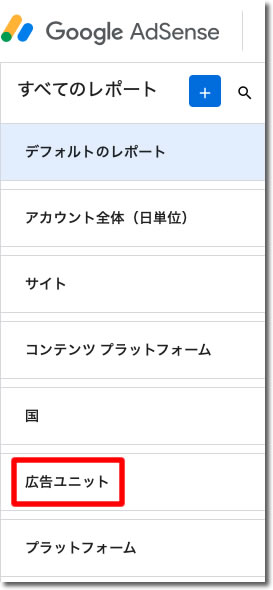
レポートページの左メニューから「広告ユニット」をクリックします。
すると、このように広告ユニット単位でのレポートが表示されます。
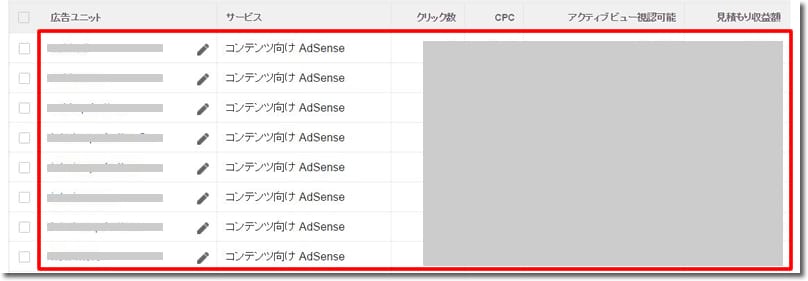
広告ユニット単位でレポート表示することで、
『どの広告ユニットのクリック率(ページCTR)が良いか?悪いか?』
『どの広告ユニットのアクティブビュー視聴可能の数値が高いか?低いか?』
といったことを把握することができます。
記事ページ内での広告ユニットの配置を変えつつ、その結果を広告ユニットレポートでチェックすることで、クリック率の高い広告の配置の分析に繋げることができます。
また、ユーザーの目に触れにくい広告配置をアクティブビュー視聴可能の数値から捉えることで、広告ユニットの掲載位置を改めて、よりユーザーの目に触れやすい広告配置を試すことができます。
例えば、アクティブビュー視聴可能が20%だった場合、広告ユニットの配置を変えて、それを40%に改善することができれば、その広告ユニットがユーザーの目に触れる機会が2倍に増えるということになります。
つまし、それだけ広告がクリックされる機会も増え、それがアドセンス収益のアップに繋がります。
まとめ
Googleアドセンスをブログに導入したら、単にその日の収益だけを確認するのではなくて、レポートでサイト毎、広告ユニット毎でのデータも確認して、
- 広告配置の改善
- 記事内容の充実
- 新ジャンルのサイト作成
などいろいろなことを試しながらブログと広告の関係を最適化していくことで、例え現状と同じページビューであっても収益アップへと繋げることができます。
レポートを活用することで、この他にもいろいろと細かく分析することができますので、まずは基本的なレポートの使い方に慣れてきたら、どんどん自分なりの視点と考えで活用していきましょう。
今ならこちらの無料メール講座で初心者でもアドセンス収益がアップするブログの作り方を教えています。

分かりやすいと好評の期間限定マニュアルも特別にプレゼント中ですので、ぜひこちらも手に入れて活用してください。
初めてコメントさせて頂きます。
イマイチ分かりづらかったアドセンスのレポート画面。
その悩みに答えて頂き、非常に助かりました。^^
有益な価値の提供とは、まさにこの事ですね。
コメントありがとうございます!
記事がお役に立てて良かったです^^
凄く勉強になります。
コメントありがとうございます。
記事がお役にたって嬉しいです!
最近アドセンス合格しましたがレポートの見方がよくわからず、記事を読ませていただきとても詳しくて参考になりました。
まだ全部把握は出来てませんので都度みながらチェックしてみようと思います。
私のブログでもこちらの記事が参考になったと掲載させていただきたいと思います。
不都合がありましたらご連絡いただきますようお願いいたします。
記事が参考になってよかったです!
ブログへのご掲載も大丈夫ですよ^^
ありがとうございます